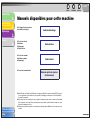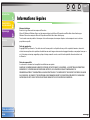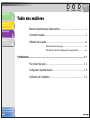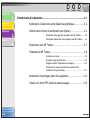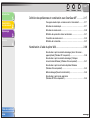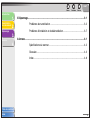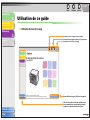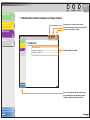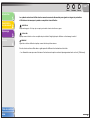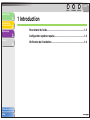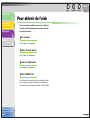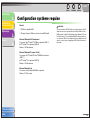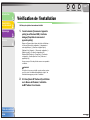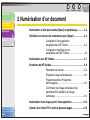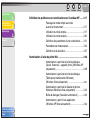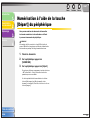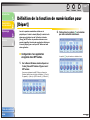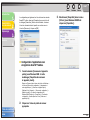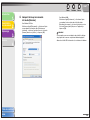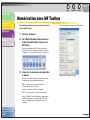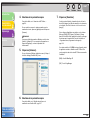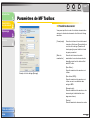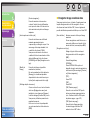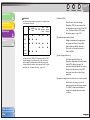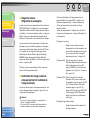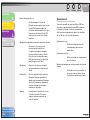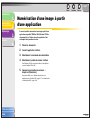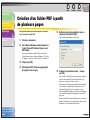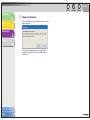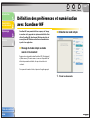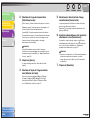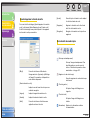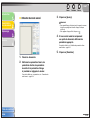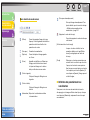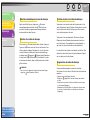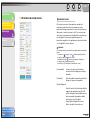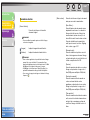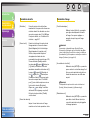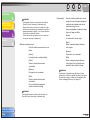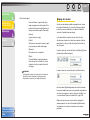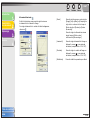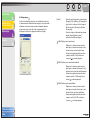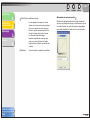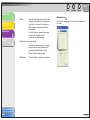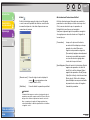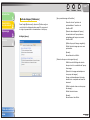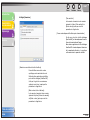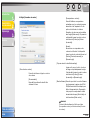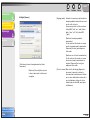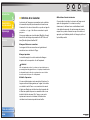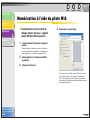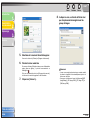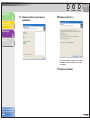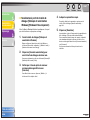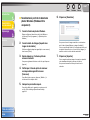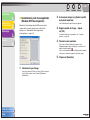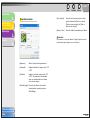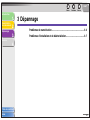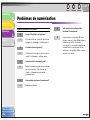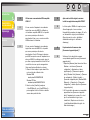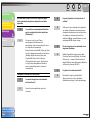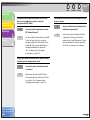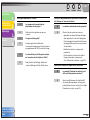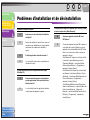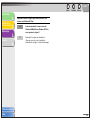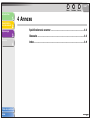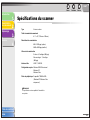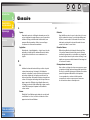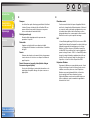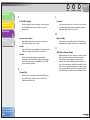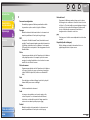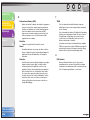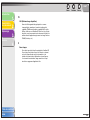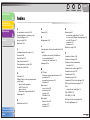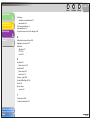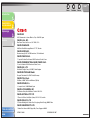1
2
3
4
Introduction
Numérisation
d’un document
Dépannage
Annexe
i
Table des matières
Index
HAUT
Retour Précédent Suivant
Manuels disponibles pour cette machine
● Configuration de la machine
● Installation du logiciel
Guide de démarrage
● Fonctions de base
● Entretien
● Dépannage
● Spécifications
Guide de base
● Fonctions avancées
● Moniteur système
● Dépannage
Guide avancé
● Fonctions de numérisation
Guide du pilote du scanner
(Ce document)
● Adobe Reader ou Adobe Acrobat Reader est requis pour afficher le manuel au format PDF. Si aucune
de ces applications n’est installée sur votre système, téléchargez-en une depuis le site Web d’Adobe
Systems Incorporated.
● Nous avons tout mis en œuvre pour que ce guide ne contienne aucune erreur ou omission. Cependant,
dans la mesure où nous améliorons en permanence nos produits, contactez Canon lorsque vous avez
besoin d’informations précises.
● Notez que la machine présentée en couverture peut être légèrement différente de celle que vous avez
acquise.

1
2
3
4
Introduction
Numérisation
d’un document
Dépannage
Annexe
ii
Table des matières
Index
HAUT
Retour Précédent Suivant
Informations légales
Marques de fabrique
Canon et le logo Canon sont des marques de Canon Inc.
Microsoft, Windows et Windows Server sont des marques déposées de Microsoft Corporation aux Etats-Unis et dans d’autres pays.
Windows Vista est une marque de Microsoft Corporation aux Etats-Unis et dans d’autres pays.
Tous les autres noms de produits et de marques cités sont des marques, des marques déposées ou des marques de service de leurs
propriétaires respectifs.
Droits de reproduction
Copyright © 2007 par Canon Inc. Tous droits réservés. Aucune partie de cette publication ne peut être reproduite, transmise, retranscrite,
stockée dans un système de récupération ni traduite dans une autre langue ou dans un autre langage informatique, sous quelque forme que ce
soit, électronique, mécanique, magnétique, optique, chimique, manuelle ou autre, sans l’obtention préalable d’une autorisation écrite
de Canon Inc.
Dénis de responsabilité
Le contenu de ce document est susceptible de modifications sans préavis.
CANON INC. NE DONNE AUCUNE GARANTIE EXPRESSE OU TACITE QUANT A CE MATERIEL, A L’EXCEPTION DES CONDITIONS
ENONCEES ICI, Y COMPRIS MAIS DE FACON NON LIMITATIVE, LES GARANTIES DE QUALITE MARCHANDE, DE
COMMERCIALISATION ET D’ADEQUATION A UN USAGE PARTICULIER, ET DE NON-RESPECT DES BREVETS DEPOSES. EN AUCUN
CAS, CANON INC. NE SAURAIT ETRE RESPONSABLE DES DOMMAGES DIRECTS, INDIRECTS OU CONSECUTIFS, DE QUELQUE
NATURE QUE CE SOIT, NI DES PERTES OU DEPENSES RESULTANT DE L’UTILISATION DE CE MATERIEL.

1
2
3
4
iii
Introduction
Numérisation
d’un document
Dépannage
Annexe
Table des matières
Index
HAUT
Retour Précédent Suivant
Table des matières
Manuels disponibles pour cette machine .......................................................i
Informations légales ......................................................................................ii
Utilisation de ce guide ................................................................................. vii
Utilisation du haut de la page ............................................................... vii
Utilisation de la liste des rubriques pour chaque chapitre ................... viii
1 Introduction .................................................................................................................... 1-1
Pour obtenir de l’aide................................................................................. 1-2
Configuration système requise .................................................................. 1-3
Vérification de l’installation ........................................................................ 1-4

1
2
3
4
iv
Introduction
Numérisation
d’un document
Dépannage
Annexe
Table des matières
Index
HAUT
Retour Précédent Suivant
2 Numérisation d’un document ....................................................................................... 2-1
Numérisation à l’aide de la touche [Départ] du périphérique..................... 2-3
Définition de la fonction de numérisation pour [Départ]............................. 2-4
Configuration d’une application enregistrée dans MF Toolbox. .......... 2-4
Configuration d’applications non enregistrées dans MF Toolbox........ 2-5
Numérisation avec MF Toolbox................................................................. 2-7
Paramètres de MF Toolbox ....................................................................... 2-9
Paramètres du scanner....................................................................... 2-9
Enregistrer image numérisée dans ................................................... 2-10
Programme externe (Programme de messagerie)............................ 2-12
Confirmation de l’image numérisée et des paramètres Exif
(validation de l’image numérisée) ..................................................... 2-12
Numérisation d’une image à partir d’une application............................... 2-14
Création d’un fichier PDF à partir de plusieurs pages ............................. 2-15

1
2
3
4
v
Introduction
Numérisation
d’un document
Dépannage
Annexe
Table des matières
Index
HAUT
Retour Précédent Suivant
Définition des préférences et numérisation avec ScanGear MF ............. 2-17
Passage du mode simple au mode avancé et inversement.............. 2-17
Utilisation du mode simple ................................................................ 2-17
Utilisation du mode avancé ............................................................... 2-20
Définition des paramètres d’une numérisation.................................. 2-21
Paramètres du mode avancé ............................................................ 2-23
Définition de la résolution.................................................................. 2-37
Numérisation à l’aide du pilote WIA......................................................... 2-38
Numérisation à partir de la boîte de dialogue [Assist. Scanneur –
appareil photo] (Windows XP uniquement)....................................... 2-38
Numérisation à partir de la boîte de dialogue [Télécopie
et numérisation Windows] (Windows Vista uniquement) .................. 2-41
Numérisation à partir de la Galerie de photos Windows
(Windows Vista uniquement) ............................................................ 2-42
Boîte de dialogue [Nouvelle numérisation]........................................ 2-43
Numérisation à partir d’une application
(Windows XP/Vista uniquement)....................................................... 2-44

1
2
3
4
vi
Introduction
Numérisation
d’un document
Dépannage
Annexe
Table des matières
Index
HAUT
Retour Précédent Suivant
3 Dépannage...................................................................................................................... 3-1
Problèmes de numérisation....................................................................... 3-2
Problèmes d’installation et de désinstallation............................................ 3-7
4 Annexe ............................................................................................................................ 4-1
Spécifications du scanner.......................................................................... 4-2
Glossaire ................................................................................................... 4-3
Index.......................................................................................................... 4-9

1
2
3
4
Introduction
Numérisation
d’un document
Dépannage
Annexe
vii
Table des matières
Index
HAUT
Retour Précédent Suivant
Utilisation de ce guide
■ Utilisation du haut de la page
1
2
3
4
Table des matières
Index
Utilisation de ce guide
Guide du pilote du scanner
Introduction
Numérisation
d’un document
Dépannage
Annexe
Veuillez lire ce guide avant d'utiliser le produit.
Après avoir lu ce guide, conservez-le en lieu sûr pour ré
férence ultérieure.
HAUT
Retour Précédent Suivant
Séries MF4010
Permet d’afficher la page précédente ou la page suivante.
Permet de revenir à la page ouverte en dernier.
Permet de revenir en haut de la page.
Permet d’afficher la page « Utilisation de ce guide ».
Liens d’accès rapide à la liste des opérations que
vous pouvez effectuer, aux rubriques de chaque
chapitre, à la table des matières et à l’index.

1
2
3
4
Introduction
Numérisation
d’un document
Dépannage
Annexe
viii
Table des matières
Index
HAUT
Retour Précédent Suivant
■ Utilisation de la liste des rubriques pour chaque chapitre
1
2
3
4
Introduction
Numérisation
d’un document
Dépannage
Annexe
1-1
Table des matières
Index
HAUT
Retour Précédent Suivant
1 Introduction
Pour obtenir de l’aide .............................................................................. 1-2
Configuration système requise.............................................................. 1-3
Vérification de l’installation.................................................................... 1-4
Permet de revenir à la page ouverte en dernier.
Permet d’afficher la page précédente ou la page suivante.
Permet de revenir en haut de la page.
Table des matières du chapitre
Liens d’accès rapide à la liste des opérations que
vous pouvez effectuer, aux rubriques de chaque
chapitre, à la table des matières et à l’index.

1
2
3
4
Introduction
Numérisation
d’un document
Dépannage
Annexe
ix
Table des matières
Index
HAUT
Retour Précédent Suivant
Les symboles suivants sont utilisés dans les manuels concernant cette machine pour signaler un danger, des précautions
d’utilisation ou des remarques à prendre en compte lors de son utilisation.
ADVERTENCIA
Indique un danger qui, s’il n’est pas pris en compte, peut entraîner la mort ou des blessures graves.
PRECAUCIÓN
Explique comment éviter des actions susceptibles de porter atteinte à l’intégrité physique de l’utilisateur ou d’endommager le matériel.
REMARQUE
Signale des restrictions d’utilisation et explique comment éviter des problèmes mineurs.
En outre, la mise en forme utilisée dans ce guide permet de différencier les boutons du reste du texte :
– Les éléments de menu que vous sélectionnez et les boutons sur lesquels vous devez cliquer apparaissent entre crochets : [Préférences].

1
2
3
4
Introduction
Numérisation
d’un document
Dépannage
Annexe
1-1
Table des matières
Index
HAUT
Retour Précédent Suivant
1 Introduction
Pour obtenir de l’aide .............................................................................. 1-2
Configuration système requise.............................................................. 1-3
Vérification de l’installation .................................................................... 1-4

1
2
3
4
1-2
Introduction
Numérisation
d’un document
Dépannage
Annexe
Table des matières
Index
HAUT
Retour Précédent Suivant
Pour obtenir de l’aide
Si vous rencontrez un problème au cours de l’installation
du pilote ou du fonctionnement de la machine, consultez
les sections suivantes :
Dans ce manuel
Voir le chapitre 3, « Dépannage ».
Contenu du Guide de base
Voir le chapitre 8, « Dépannage ».
Contenu du Guide avancé
Voir le chapitre 3, « Dépannage ».
Fichier LISEZMOI.TXT
Vous trouverez des conseils dans le fichier Lisezmoi.txt fourni
avec les logiciels, ainsi que les restrictions et les limitations
à connaître lors de l’utilisation de ScanGear et de MF Toolbox.

1
2
3
4
1-3
Introduction
Numérisation
d’un document
Dépannage
Annexe
Table des matières
Index
HAUT
Retour Précédent Suivant
Configuration système requise
Général
– PC IBM ou compatible IBM
– PC équipé d’un port USB, avec pilote de classe USB installé
Microsoft Windows 2000 Professionnel
Processeur : Intel
®
Pentium
®
133 MHz ou supérieur (USB 1.1)
Intel
®
Pentium
®
II ou supérieur (USB 2.0)
Mémoire : 128 Mo minimum
Microsoft Windows XP (version 32 bits)
Processeur : Intel
®
Pentium
®
/Celeron
®
300 MHz ou supérieur
(USB 1.1),
Intel
®
Pentium
®
II ou supérieur (USB 2.0)
Mémoire : 128 Mo minimum
Microsoft Windows Vista
Processeur : Intel
®
Pentium
®
800 MHz ou supérieur
Mémoire : 512 Mo ou plus
REMARQUE
Pour une connexion USB 2.0 Hi Speed, vous devez disposer d’un PC
équipé d’un processeur plus puissant que l’Intel
®
Pentium
®
ll, d’une
RAM supérieure à 128 Mo et de Windows Vista, Windows XP Service
Pack postérieur à SP1 ou de Windows 2000 SP4. Nous garantissons
les connexions USB 2.0 si la configuration de votre ordinateur est celle
énoncée ci-dessus et que le programme USB 2.0 Host Controller est
pré-installé.

1
2
3
4
1-4
Introduction
Numérisation
d’un document
Dépannage
Annexe
Table des matières
Index
HAUT
Retour Précédent Suivant
Vérification de l’installation
Vérifiez que le pilote est correctement installé.
1. Ouvrez le dossier [Scanneurs et appareils
photo] (sous Windows 2000): la boîte de
dialogue [Propriétés de scanneurs et
appareils photo]).
Cliquez sur [Démarrer] dans la barre des tâches de Windows →
sélectionnez [Panneau de configuration] → [Imprimantes et
autres périphériques] → [Scanneurs et appareils photo].
(Windows Vista : [démarrer] → [Panneau de configuration] →
[Matériel et audio] → [Scanneurs et appareils photo].
Windows 2000 : [Démarrer] → [Paramètres] → [Panneau de
configuration] → double-cliquez sur l’icône [Scanneurs et
appareils photo]).
Assurez-vous que l’icône du pilote de scanneur correspondante
est affichée.
REMARQUE
Si le pilote n’est pas encore installé sur votre machine, reportez-
vous à la section « Installation/désinstallation du logiciel » du
Guide de démarrage pour procéder à l’installation.
2. Si l’icône [Canon MF Toolbox 4.9] est affichée
sur le Bureau de Windows, l’installation
de MF Toolbox 4.9 est réussie.

1
2
3
4
Introduction
Numérisation
d’un document
Dépannage
Annexe
2-1
Table des matières
Index
HAUT
Retour Précédent Suivant
2 Numérisation d’un document
Numérisation à l’aide de la touche [Départ] du périphérique ............. 2-3
Définition de la fonction de numérisation pour [Départ] ..................... 2-4
Configuration d’une application
enregistrée dans MF Toolbox. ................................ 2-4
Configuration d’applications non
enregistrées dans MF Toolbox................................ 2-5
Numérisation avec MF Toolbox.............................................................. 2-7
Paramètres de MF Toolbox ..................................................................... 2-9
Paramètres du scanner .......................................... 2-9
Enregistrer image numérisée dans....................... 2-10
Programme externe (Programme
de messagerie)..................................................... 2-12
Confirmation de l’image numérisée et des
paramètres Exif (validation de l’image
numérisée)............................................................ 2-12
Numérisation d’une image à partir d’une application........................ 2-14
Création d’un fichier PDF à partir de plusieurs pages....................... 2-15

1
2
3
4
Introduction
Numérisation
d’un document
Dépannage
Annexe
2-2
Table des matières
Index
HAUT
Retour Précédent Suivant
Définition des préférences et numérisation avec ScanGear MF....... 2-17
Passage du mode simple au mode
avancé et inversement ........................................ 2-17
Utilisation du mode simple.................................... 2-17
Utilisation du mode avancé................................... 2-20
Définition des paramètres d’une numérisation ..... 2-21
Paramètres du mode avancé................................ 2-23
Définition de la résolution ..................................... 2-37
Numérisation à l’aide du pilote WIA .................................................... 2-38
Numérisation à partir de la boîte de dialogue
[Assist. Scanneur – appareil photo] (Windows XP
uniquement).......................................................... 2-38
Numérisation à partir de la boîte de dialogue
[Télécopie et numérisation Windows]
(Windows Vista uniquement)................................ 2-41
Numérisation à partir de la Galerie de photos
Windows (Windows Vista uniquement) ................ 2-42
Boîte de dialogue [Nouvelle numérisation] ........... 2-43
Numérisation à partir d’une application
(Windows XP/Vista uniquement).......................... 2-44

1
2
3
4
2-3
Introduction
Numérisation
d’un document
Dépannage
Annexe
Table des matières
Index
HAUT
Retour Précédent Suivant
Numérisation à l’aide de la touche
[Départ] du périphérique
Vous pouvez numériser des documents et transmettre
les données numérisées à votre ordinateur en utilisant
le panneau de commande du périphérique.
REMARQUE
Votre machine doit être connectée via le port USB et le pilote de
scanner USB doit être chargé pour pouvoir effectuer la numérisation.
Cette machine ne prend pas en charge la numérisation réseau.
1. Placez les documents.
2. Sur le périphérique, appuyez sur
[NUMERISER].
3. Sur le périphérique, appuyez sur [Départ].
Si vous devez sélectionner un programme à exécuter, choisissez
« MF Toolbox Ver4.9. » Celui-ci sera traité en fonction des
paramètres que vous avez définis.
Un dossier portant la date de la numérisation est créé dans
le dossier [Mes images] sous [Mes documents] et votre
document y est enregistré. (Sous Vista, le dossier est créé sous
le dossier [Images].)

1
2
3
4
HAUT
Retour Précédent Suivant
2-4
Introduction
Numérisation
d’un document
Dépannage
Annexe
Table des matières
Index
Définition de la fonction de numérisation pour
[Départ]
Lors de la première numérisation réalisée sur le
périphérique à l’aide de la touche [Départ], le résultat est le
même que celui obtenu lors de l’utilisation du bouton
[Enreg.] de MF Toolbox. La procédure ci-dessous vous
permet de modifier la fonction de numérisation définie pour
la touche [Départ], que ce soit pour MF Toolbox ou toute
autre application.
■ Configuration d’une application
enregistrée dans MF Toolbox.
1. Sur le Bureau Windows, double-cliquez sur
l’icône [Canon MF Toolbox 4.9] pour ouvrir
MF Toolbox.
Vous pouvez également ouvrir MF Toolbox en cliquant sur
[Démarrer] dans la barre des tâches de Windows → [(Tous les)
Programmes] → [Canon] → [MF Toolbox 4.9] → [Toolbox 4.9].
2. Faites glisser le symbole sur le bouton
que vous souhaitez sélectionner.
Le symbole est placé au-dessus du bouton choisi.

1
2
3
4
2-5
Introduction
Numérisation
d’un document
Dépannage
Annexe
Table des matières
Index
HAUT
Retour Précédent Suivant
La configuration peut également se faire de la manière suivante.
Dans MF Toolbox, cliquez sur [Paramètres] pour ouvrir la boîte
de dialogue [Paramètres]. Dans la liste déroulante, choisissez
la fonction de numérisation à laquelle vous voulez associer
la touche [Démarrer] et cliquez sur [OK].
■ Configuration d’applications non
enregistrées dans MF Toolbox.
1. Ouvrez le dossier [Scanneurs et appareils
photo] (sous Windows 2000 : la boîte
de dialogue [Propriétés de scanneurs
et appareils photo]).
Cliquez sur [Démarrer] dans la barre des tâches de Windows →
sélectionnez [Panneau de configuration] → [Imprimantes et
autres périphériques] → [Scanneurs et appareils photo].
(Windows Vista : [démarrer] → [Panneau de configuration] →
[Matériel et audio] → [Scanneurs et appareils photo].
Windows 2000 : [Démarrer] → [Paramètres] → [Panneau de
configuration] → double-cliquez sur l’icône [Scanneurs et
appareils photo]).
2. Cliquez sur l’icône du pilote de scanner
appropriée.
3. Sélectionnez [Propriétés] dans le menu
[Fichier]. (sous Windows 2000/Vista :
cliquez sur [Propriétés].)

1
2
3
4
HAUT
Retour Précédent Suivant
2-6
Introduction
Numérisation
d’un document
Dépannage
Annexe
Table des matières
Index
4. Indiquez l’action qui sera associée
à la touche [Démarrer].
Sous Windows XP/Vista :
Sélectionnez l’onglet [Événements] → sélectionnez l’option
correspondant à votre machine dans [Sélectionner un
événement] → choisissez l’opération à associer à la touche
[Démarrer] dans la zone [Actions] → cliquez sur [OK].
Sous Windows 2000 :
Sélectionnez l’onglet [Événements] → sélectionnez l’option
correspondant à votre machine dans la liste déroulante
[Evénements du scanneur] → choisissez l’opération à associer
à la touche [Démarrer] dans [Envoyer vers l’application] →
cliquez sur [OK].
REMARQUE
Si les paramètres que vous avez indiqués dans la boîte de dialogue
des propriétés du scanner ne sont pas immédiatement appliqués,
débranchez le câble USB et rebranchez-le, ou redémarrez l’ordinateur.
La page est en cours de chargement...
La page est en cours de chargement...
La page est en cours de chargement...
La page est en cours de chargement...
La page est en cours de chargement...
La page est en cours de chargement...
La page est en cours de chargement...
La page est en cours de chargement...
La page est en cours de chargement...
La page est en cours de chargement...
La page est en cours de chargement...
La page est en cours de chargement...
La page est en cours de chargement...
La page est en cours de chargement...
La page est en cours de chargement...
La page est en cours de chargement...
La page est en cours de chargement...
La page est en cours de chargement...
La page est en cours de chargement...
La page est en cours de chargement...
La page est en cours de chargement...
La page est en cours de chargement...
La page est en cours de chargement...
La page est en cours de chargement...
La page est en cours de chargement...
La page est en cours de chargement...
La page est en cours de chargement...
La page est en cours de chargement...
La page est en cours de chargement...
La page est en cours de chargement...
La page est en cours de chargement...
La page est en cours de chargement...
La page est en cours de chargement...
La page est en cours de chargement...
La page est en cours de chargement...
La page est en cours de chargement...
La page est en cours de chargement...
La page est en cours de chargement...
La page est en cours de chargement...
La page est en cours de chargement...
La page est en cours de chargement...
La page est en cours de chargement...
La page est en cours de chargement...
La page est en cours de chargement...
La page est en cours de chargement...
La page est en cours de chargement...
La page est en cours de chargement...
La page est en cours de chargement...
La page est en cours de chargement...
La page est en cours de chargement...
La page est en cours de chargement...
La page est en cours de chargement...
La page est en cours de chargement...
La page est en cours de chargement...
La page est en cours de chargement...
La page est en cours de chargement...
La page est en cours de chargement...
La page est en cours de chargement...
-
 1
1
-
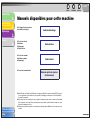 2
2
-
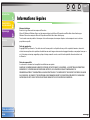 3
3
-
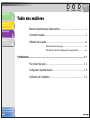 4
4
-
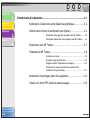 5
5
-
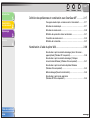 6
6
-
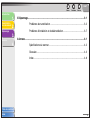 7
7
-
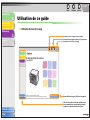 8
8
-
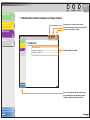 9
9
-
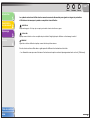 10
10
-
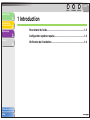 11
11
-
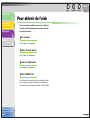 12
12
-
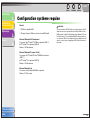 13
13
-
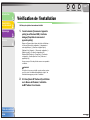 14
14
-
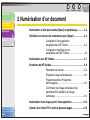 15
15
-
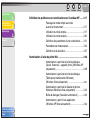 16
16
-
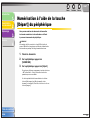 17
17
-
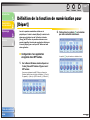 18
18
-
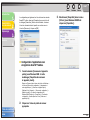 19
19
-
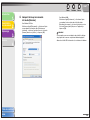 20
20
-
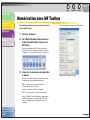 21
21
-
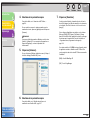 22
22
-
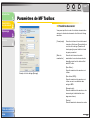 23
23
-
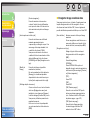 24
24
-
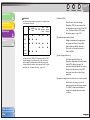 25
25
-
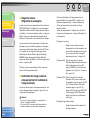 26
26
-
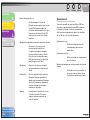 27
27
-
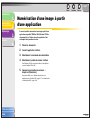 28
28
-
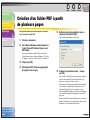 29
29
-
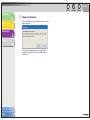 30
30
-
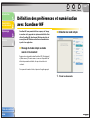 31
31
-
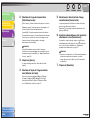 32
32
-
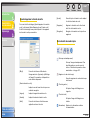 33
33
-
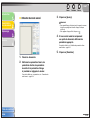 34
34
-
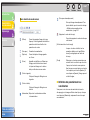 35
35
-
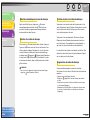 36
36
-
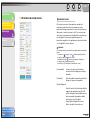 37
37
-
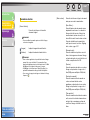 38
38
-
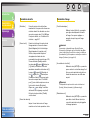 39
39
-
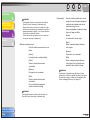 40
40
-
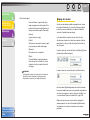 41
41
-
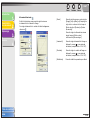 42
42
-
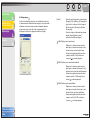 43
43
-
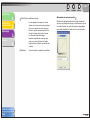 44
44
-
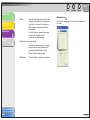 45
45
-
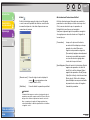 46
46
-
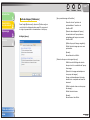 47
47
-
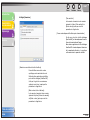 48
48
-
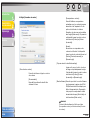 49
49
-
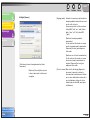 50
50
-
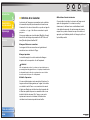 51
51
-
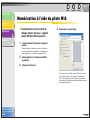 52
52
-
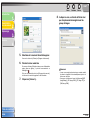 53
53
-
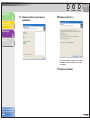 54
54
-
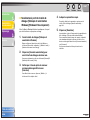 55
55
-
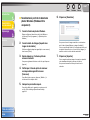 56
56
-
 57
57
-
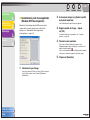 58
58
-
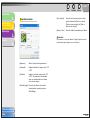 59
59
-
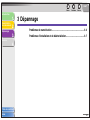 60
60
-
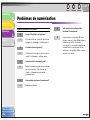 61
61
-
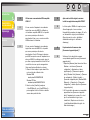 62
62
-
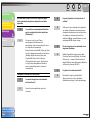 63
63
-
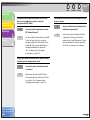 64
64
-
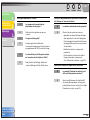 65
65
-
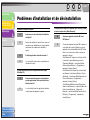 66
66
-
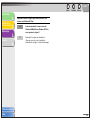 67
67
-
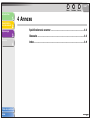 68
68
-
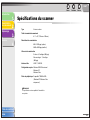 69
69
-
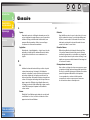 70
70
-
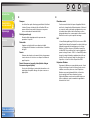 71
71
-
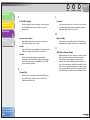 72
72
-
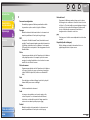 73
73
-
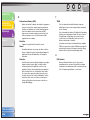 74
74
-
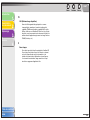 75
75
-
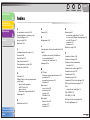 76
76
-
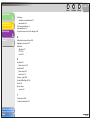 77
77
-
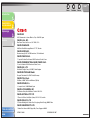 78
78
Canon i-SENSYS MF4010 Manuel utilisateur
- Taper
- Manuel utilisateur
- Ce manuel convient également à
Documents connexes
-
Canon i-SENSYS MF3220 Manuel utilisateur
-
Canon CANOSCAN N650U Le manuel du propriétaire
-
Canon i-SENSYS MF212w Manuel utilisateur
-
Canon i-SENSYS MF217w Manuel utilisateur
-
Canon LASERBASE MF3110 Manuel utilisateur
-
Canon CANOSCAN N650U Le manuel du propriétaire
-
Canon i-SENSYS MF4430 Manuel utilisateur
-
Canon i-SENSYS MF4018 Manuel utilisateur
-
Canon CanoScan 5200F Guide de démarrage rapide
-
Canon CanoScan LiDE 35 Le manuel du propriétaire